最好的 WordPress 測驗插件? – 茁壯成長測驗生成器評論和演練
已發表: 2017-02-16Thrive Quiz Builder是一款高級 WordPress 插件,可讓您在 WordPress 網站上創建和嵌入無限量的測驗. 我從事網站營銷已經 8 年多了,所以我測試了我相當一部分的免費 WordPress 測驗插件,並且通常對它們的功能不以為然。 用一個高級測驗生成器,我只需單擊幾下即可創建新測驗,更重要的是,將測驗用作我營銷策略的一部分,以增加流量(尤其是來自社交網絡)和參與度,並捕獲潛在客戶。
這個Thrive Quiz Builder 評論和演練將幫助您確定您的網站是否可以從使用測驗中受益,這個特定的測驗插件是否適合您,並向您展示如何充分利用其內置功能。
在本指南中,我將介紹:
- 為什麼需要 WordPress 測驗插件?
- 什麼是 Thrive 測驗生成器?
- 前 5 大功能
- 安裝簡單
- 插件設置
- 支持
- 兼容性、錯誤和問題
- 價格、下載和獎金優惠
為什麼需要 WordPress 測驗插件?
很簡單,除非您是專業的編碼員,否則WordPress 測驗插件是向您的 WordPress 網站添加測驗的最簡單方法。 但是,為什麼您首先要添加測驗? 這裡是測驗可以使您的網站受益的幾種方式:
- 測驗非常適合 在社交媒體上分享 ,為您的網站帶來更多流量
- 測驗有助於降低跳出率- 訪問者在您的網站上花費更多時間
- 測驗是互動的,可以增加與您的網站和品牌的互動
- 測驗可以用作引導磁鐵,幫助建立列表和電子郵件營銷推廣。
作為您總體營銷策略的一部分,測驗是一項重要的資產。 我發現它們還有助於內容創建,並且可以為“枯燥”的主題增加娛樂價值。 如果您希望增加 WordPress 網站的流量、增加廣告或加強您的社交營銷工作,那麼我認為測驗構建器是一項極好的投資。 如果您想查看一些成功的測驗示例,Thrive 發表了一篇很棒的博客文章,內容是使用測驗來獲得洞察力、參與度和潛在客戶。
什麼是 Thrive 測驗生成器?
Thrive Quiz Builder 是Thrive Themes的另一個頂級插件版本。 該公司以其“以轉換為中心”的主題和插件而聞名. 我是他們 Thrive Content Builder 插件的忠實粉絲(這就是我創建您現在正在查看的頁面的方式 - 在此處閱讀我的評論)。 Thrive 由 Shane Melaugh 創立,他是一位成功的互聯網營銷人員,多年前為 WordPress 創建了流行的(現已不復存在的)病毒測驗生成器插件。 我很高興看到測驗生成器已經進行了重大改造,現在是 Thrive 大家庭的一部分。
Thrive Quiz Builder 讓您在您的 WordPress 網站上創建和發布無限量的測驗。 使用內置的可視化編輯器,一切都是點擊式的,因此無需任何編碼或圖形技能。 與 Thrive 構建的所有內容一樣,測驗模塊針對移動設備進行了優化且響應迅速。
前 5 大功能
1. 可視化編輯器
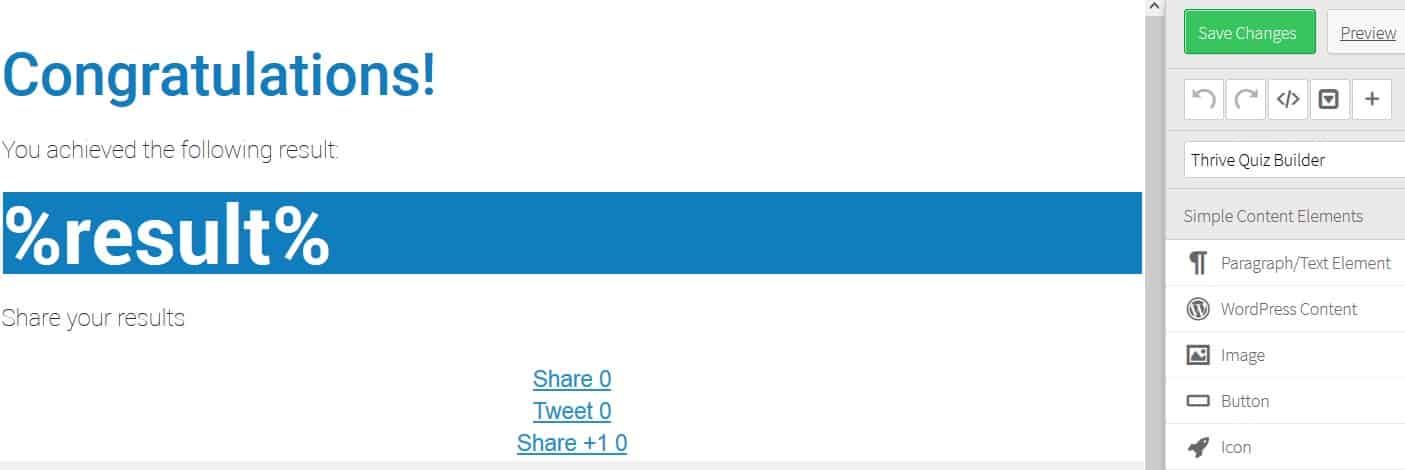
一個完整的初學者使用 Thrive Quiz Builder 插件不會有任何問題 - 一個有經驗的 WordPress 用戶可能會感謝乾淨、現代的界面。 您可以通過在頁面上拖動新元素來組織測驗,也可以使用簡單的鼠標操作複製、刪除和移動元素。 Quiz Builder 使用與 Thrive Content Builder 相同的界面,即使您沒有安裝該插件。 絕對不需要編碼!
2. 捆綁模板
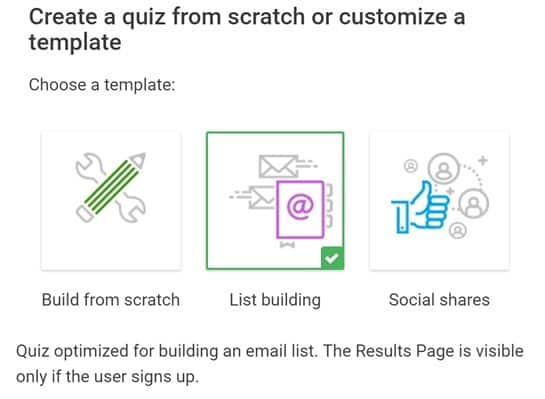
捆綁的測驗模板可幫助您節省大量時間,但更重要的是,由經驗豐富的轉換和營銷專家精心製作,為您提供針對特定目的的定制測驗。 例如,有一個列表構建模板,可幫助您創建測驗以吸引更多電子郵件訂閱者。 看看 action 中的列表構建模板。 還有一個社交分享模板,旨在讓你 - 你猜對了! - 更多社交分享!
3.多種測驗類型
您可以創建幾種不同類型的測驗,從個性類型的測驗(例如,你是哪個星球大戰角色?),到百分比或得分測驗。 您可以為不同的問題添加評分權重,以根據您的喜好定制您的結果。 此外,該插件可以輕鬆在結果頁面上創建可共享的徽章- 鼓勵訪問者與他們的網絡分享他們的結果。
4. 容易產生潛在客戶
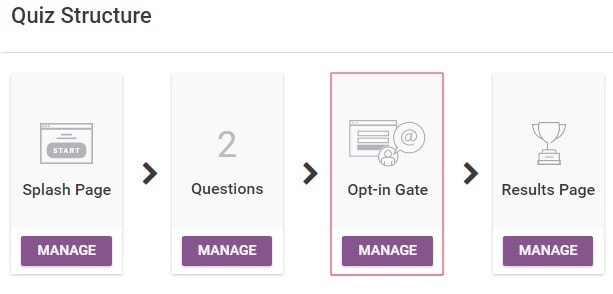
你可以在你的測驗中添加一個叫做“選擇加入門”的東西,這樣用戶必須在看到他們的結果之前給你他們的電子郵件地址。 建立您的電子郵件列表的簡單方法。
5. 內置測驗分析
每次訪問者完成測驗時,插件都會存儲他們的活動並使用它來生成報告和分析。 您可以找出您的受眾的興趣所在——幫助您在未來編寫更有針對性的內容,或相應地自定義您的電子郵件活動。
6、轉化優化
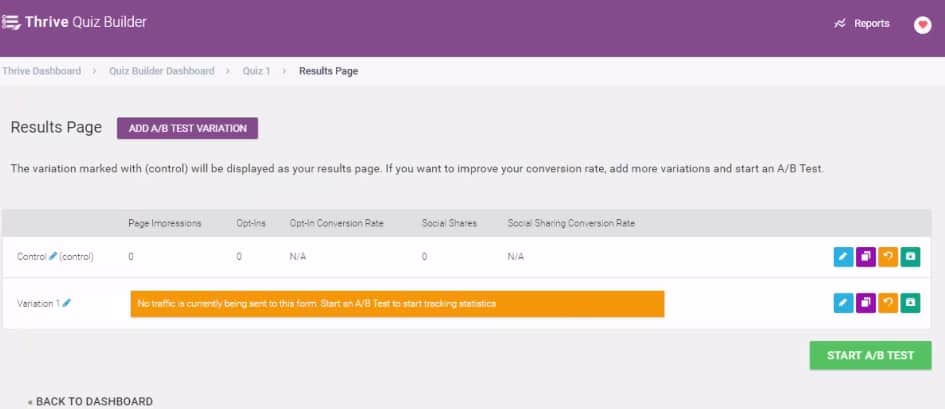
您可以對您的測驗進行A/B 測試,以找出哪些表現更好,哪些帶來更多分享或電子郵件註冊。 如果您有興趣擴大受眾群體,這是很有價值的數據。

安裝
安裝插件很容易。 它大約 10MB ,因此您可以將壓縮文件夾直接上傳到您的 WordPress 插件儀表板中。 如果您上傳這些較大的插件,某些主機可能會崩潰,因此您可能需要使用 FileZilla 或其他 FTP 客戶端將 Thrive Quiz 文件夾拖到您的wp-content/plugins文件夾中。
設置
在您的站點上激活插件後,它就已全部配置好並準備就緒。 只需添加您的許可證密鑰即可激活 (它位於 Thrive Themes 帳戶的“我的帳戶和許可證密鑰”選項卡中)。
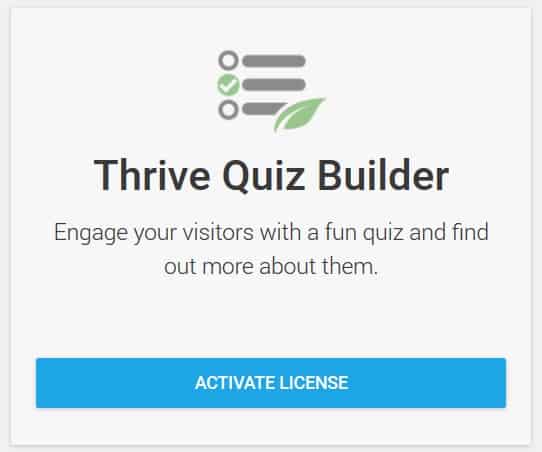
最簡單的入門方法是查看快速入門教程,其中包含 11 分鐘的視頻和文章,可幫助您創建第一個測驗:如何使用 Thrive Quiz Builder 構建您的第一個測驗
基本測驗類型
您可以使用插件創建的測驗類型有點令人困惑(因為有很多)。 為方便起見,以下是目前的主要測驗類型:
- 單選題,純文字
- 選擇題,附照片
- 任何測驗的無限問題
- 百分比分數測驗 - 答案加起來就是總百分比
- 加權答案測驗 - 答案具有不同的權重,導致不同的結果
- 動態問題 - 每個答案都會引出不同的問題
- 社交分享結果頁面
- 在結果之前(或之後)選擇加入表格
測驗如何進行?
每次測驗完成後,我都可以使用內置的分析模塊跟踪進度。 我還可以對測驗的不同部分進行A/B測試,並嘗試使用社交分享按鈕或選擇加入表格。 隨時可以輕鬆添加/刪除/編輯問題並更改測驗的佈局/設計。 它使用簡單的短代碼嵌入到任何 WordPress 頁面或小部件中。
您可以構建一個具有簡單線性結構的測驗,每個問題觸發下一個問題,例如:
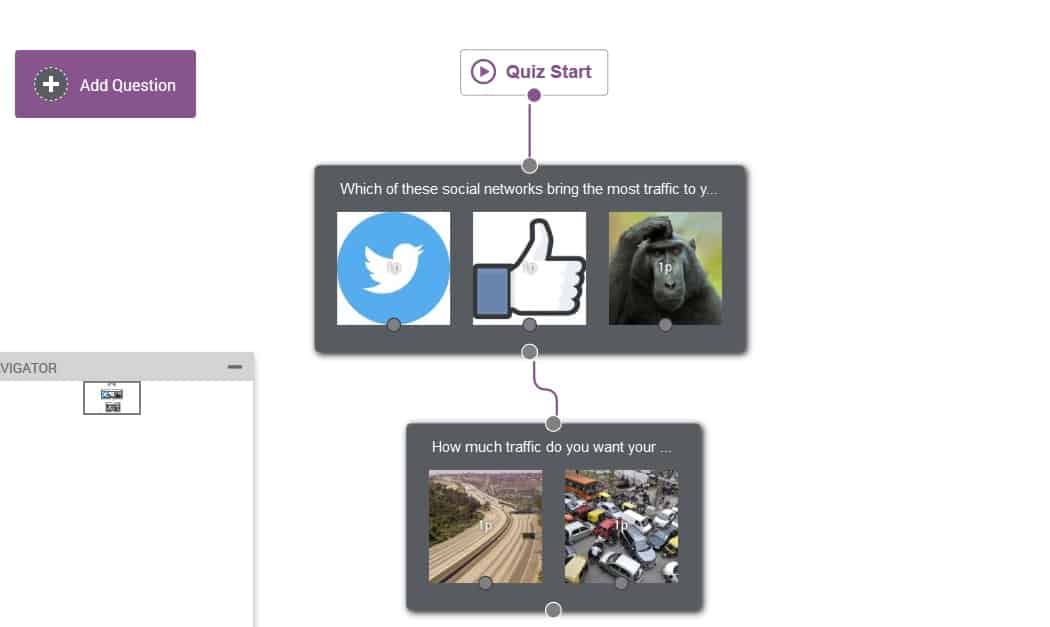
您還可以將測驗設計為具有動態問題,每個答案都會觸發一個單獨的問題,例如:
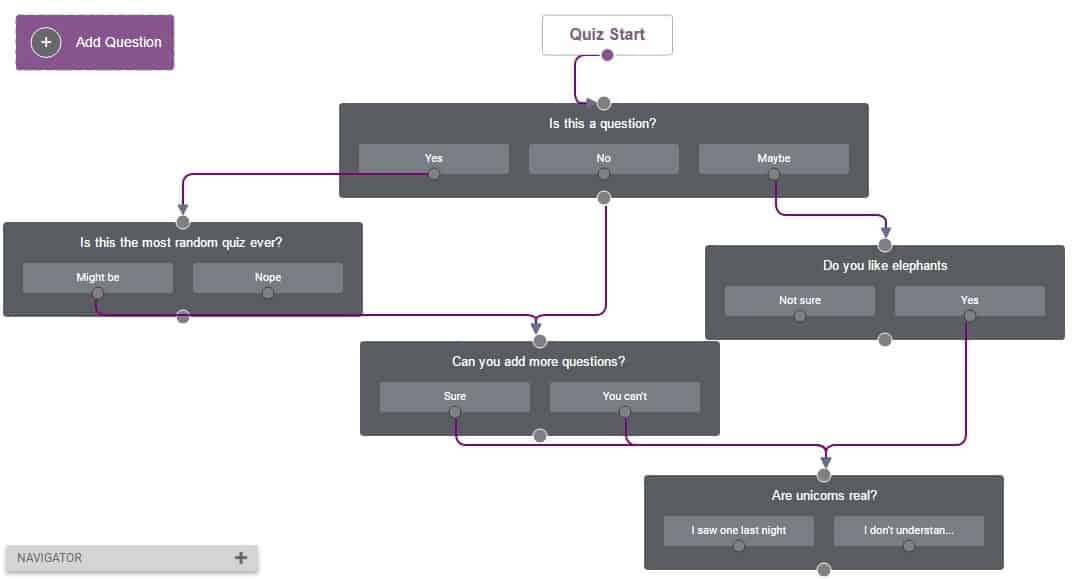
支持
我發現 Thrive Quiz Builder 使用起來非常簡單,所以我從來沒有使用過支持論壇,但如果您遇到主題不兼容或其他問題,您將得到支持人員和/或的快速回复其他 Thrive 成員。 聽聽其他客戶如何在他們的網站上使用測驗也很有趣:
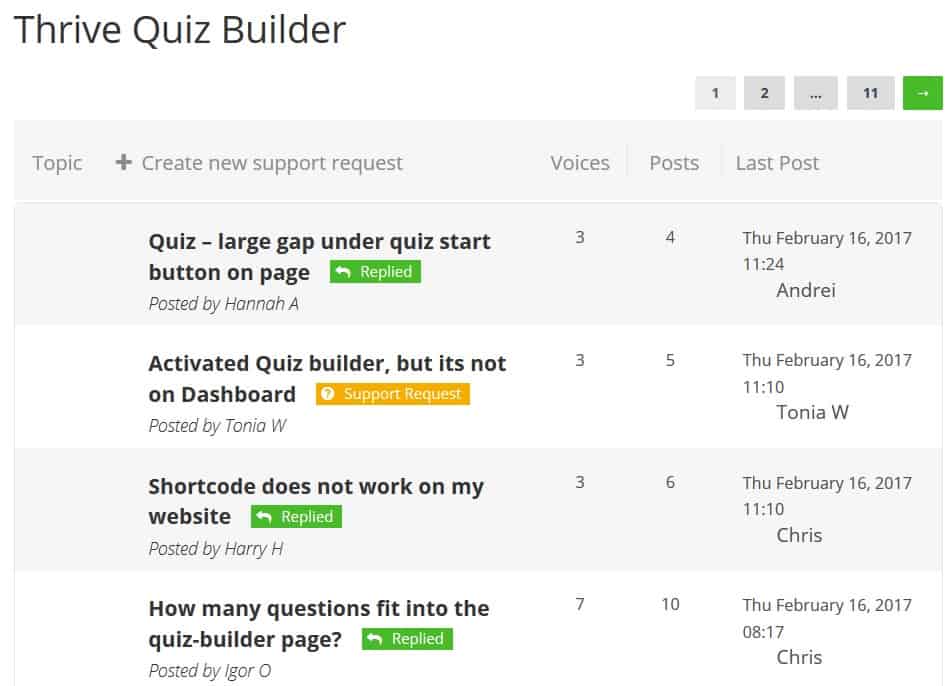
Thrive 還推出了許多有用(而且免費!)的網絡研討會和教程,這對於任何尋求靈感或幫助促進營銷工作的人來說都是無價的。 我也可以推薦 Thrive Quiz Builder 知識庫。
兼容性、錯誤和問題
關於 Thrive Quiz Builder 最煩人的事情是,默認情況下,它會在您的所有測驗中註入“由 Viral Quiz Builder 提供支持”鏈接。 這是我對免費插件的期望,但不是高級插件。 幸運的是,您可以在設置面板中將其“關閉”:
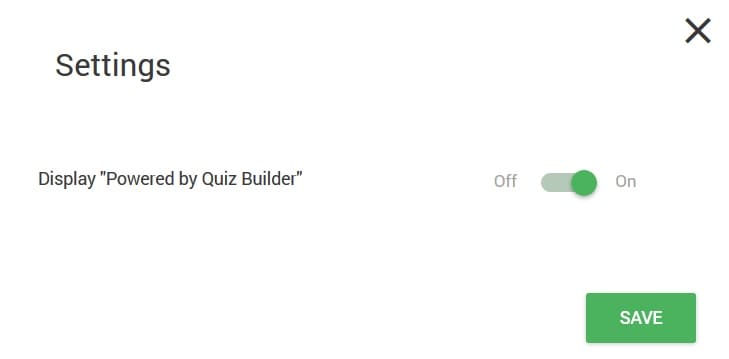
- CloudFlare 和緩存插件的兼容性問題
如果您喜歡使用緩存插件,您可能會在使用 Thrive Quiz Builder 時遇到一些問題。 該插件使用javascript ,可能會受到緩存方法的影響。 如果您遇到問題,支持人員將請求臨時管理員訪問您的 WordPress 網站,以便他們調查問題。 如果您仍然有問題,您可以使用30 天退款保證。 在購買之前閱讀 Thrive 的退款政策是個好主意。
- 您不能克隆測驗
如果您想使用相同的模板或格式創建多個測驗,目前在 Thrive Quiz Builder 中沒有簡單的方法可以做到這一點。 由於該插件剛剛問世,克隆很可能會成為未來版本的附加功能(所有購買者將獲得終身免費升級)。 我記得當 Thrive Content Builder 第一次出現時,它也有類似的問題,但現在提供了一個非常方便的模板導入功能。
- 你不能隨機化測驗問題
目前,您必須按特定順序排列測驗問題,並且該順序對於所有測驗參與者都保持不變。 您可以隨時手動更改順序,但不能為訪問者隨機更改。
價格、下載和獎金優惠
如果您想獲得 Thrive Quiz Builder 的副本,有幾個不同的選項可供選擇。
插件成本
如果您只運行 1 個 WordPress 網站,則單個站點許可證的費用為 97 美元。 它當然不是市場上最便宜的插件,而且 WordPress 存儲庫中有許多免費選項,但 Thrive Quiz Builder 是市場上唯一一款專為轉換、帶來潛在客戶和社交分享而定制的高級測驗構建器插件。
如果您還想訪問其他 Thrive 產品,例如他們的轉換優化主題和 Thrive 可視化編輯器,您可以以 299 美元/年或 99 美元/季度的價格訂閱整個 Thrive 套件(這包括訪問 Quiz Builder 插件)。 Thrive 旨在成為WordPress 的多合一解決方案,從潛在客戶捕獲和登陸頁面到推薦,所有插件都考慮到了轉換和增長。 不幸的是,目前沒有免費試用版,但 Thrive 確實提供退款保證。
下載
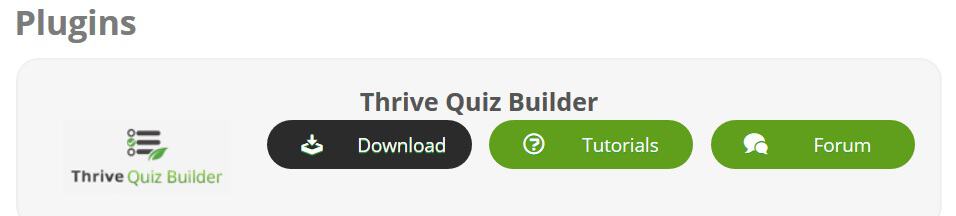
一旦您選擇並支付了許可證或訂閱費用,您就可以通過即時下載獲得 Thrive Quiz Builder。 不要等待電子郵件 -登錄您的 Thrive Themes 帳戶並在您的主帳戶頁面上查找插件。 您可以在“我的帳戶和許可證密鑰”選項卡中找到您的序列號。
